Google Play Store ne fonctionne pas sur les données mobiles, comment réparer
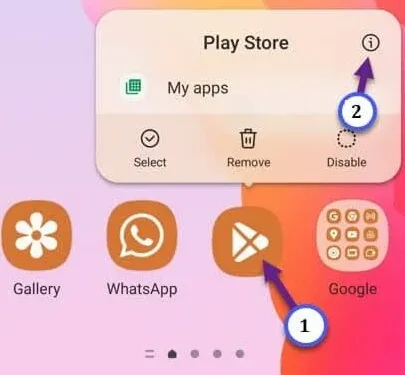
Correctif 1 – Basculer la préférence de téléchargement
Étape 1 – Ouvrez le Play Store .
Étape 2 – Cliquez une fois sur l’image de votre compte et appuyez sur » Paramètres « .
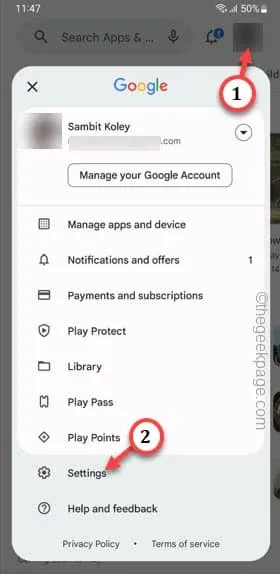
Étape 3 – Sur la page des paramètres du Play Store, développez les « Préférences réseau ».
Étape 4 – Appuyez sur » Préférence de téléchargement d’application » pour y accéder.
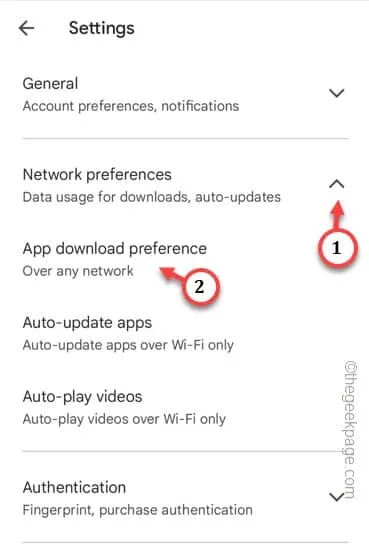
Étape 5 – Basculez-le sur » Sur n’importe quel réseau » parmi les options données.
Étape 6 – Appuyez sur « OK » pour enregistrer cette modification.
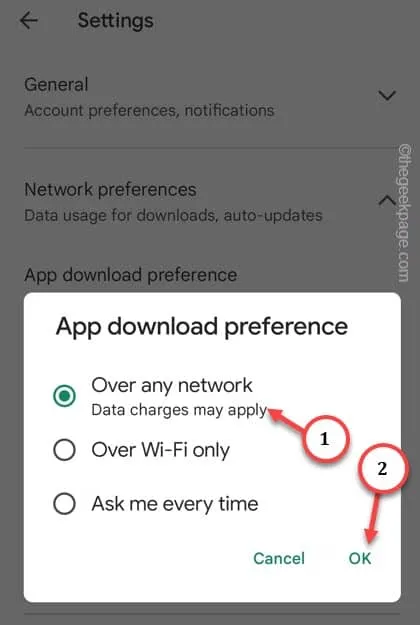
Correctif 2 – Annuler les mises à jour
Étape 1 – Appuyez une fois sur l’ icône Play Store pour l’ouvrir.
Étape 2 – Vous devez cliquer sur votre compte pour ouvrir le panneau flottant. Appuyez sur l’option » Gérer les applications et les appareils » ici.
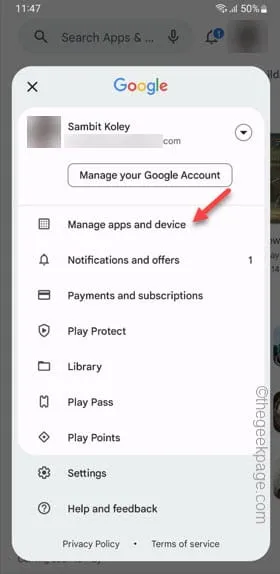
Étape 3 – Allez dans l’onglet » Aperçu « .
Étape 4 – Dans la section Mises à jour disponibles, appuyez sur « Voir les détails ».
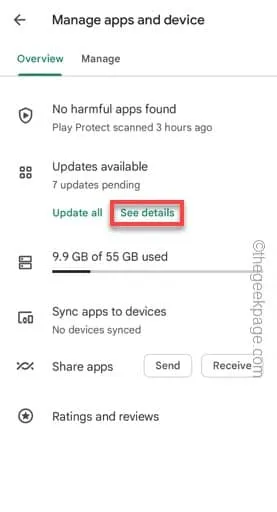
Étape 5 – À l’intérieur ici, vous remarquerez toutes les applications qui sont mises à jour.
Étape 6 – Alors, cliquez sur » Tout annuler » pour annuler les mises à jour de l’application sur votre système.
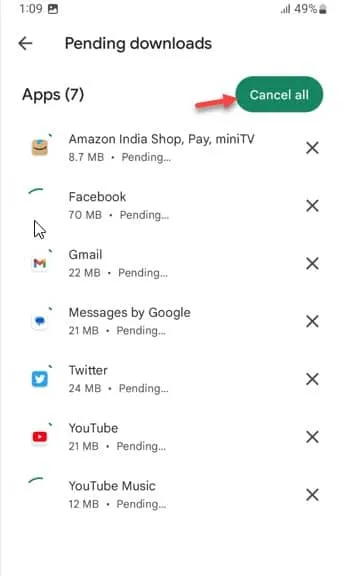
Correctif 3 – Désactiver la restriction des données d’arrière-plan
Étape 1 – Ouvrez les paramètres .
Étape 2 – Ensuite, appuyez sur » Apps » pour y accéder.
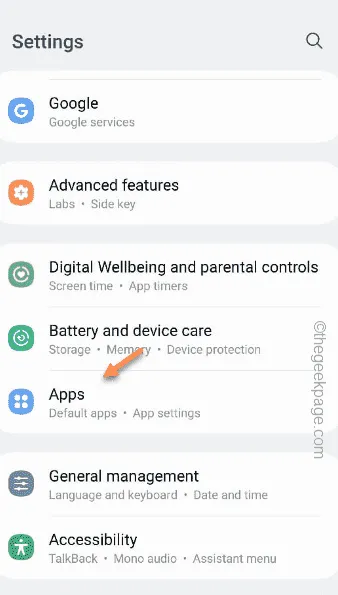
Étape 3 – Faites défiler vers le bas ou utilisez le champ de recherche pour trouver l’application » Services Google Play « .
Étape 4 – Ouvrez -le.
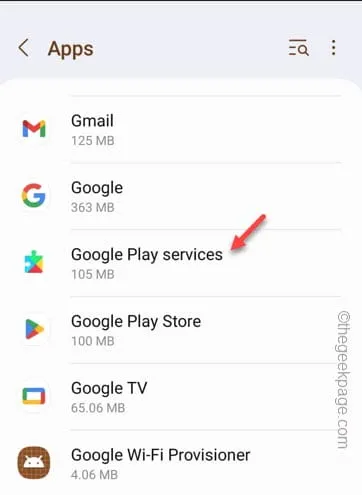
Étape 5 – Basculez ces options sur le mode » Activé » –
Allow background data usage
Allow data usage while Data saver is on
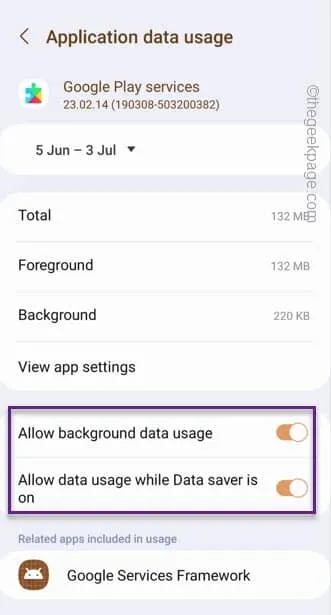
Correctif 4 – Basculer le mode avion
Étape 1 – Balayez vers le bas pour voir le menu Notifications .
Étape 2 – Basculez l’icône du mode Avion ✈︎ pour le désactiver.
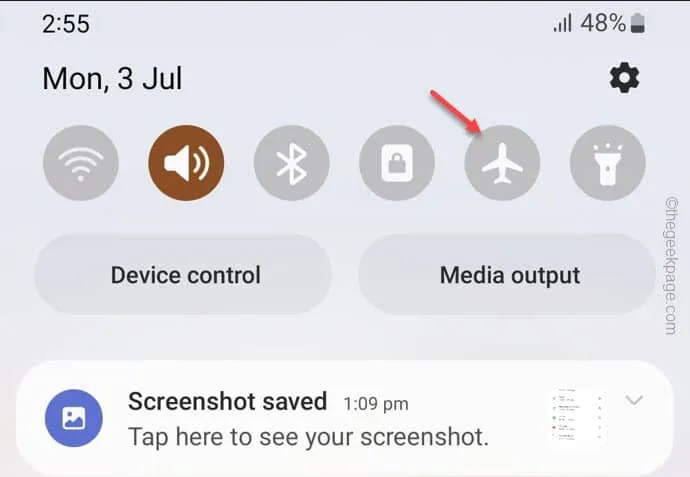
Correctif 5 – Vider le cache et les données du Play Store
Étape 1 – Appuyez et maintenez l’ icône Play Store .
Étape 2 – Ensuite, appuyez sur le » ⓘ » pour ouvrir les informations du Play Store.
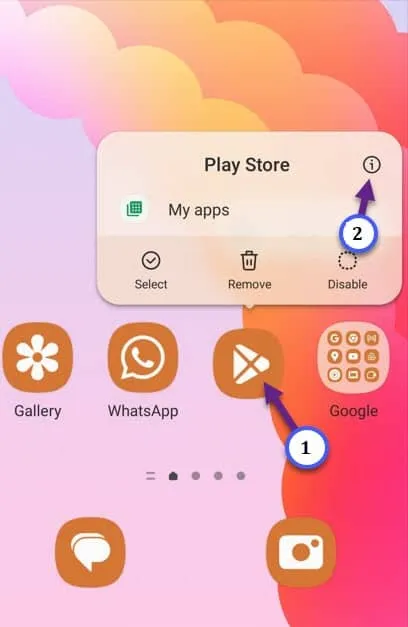
Étape 3 – Ouvrez l’option » Stockage » pour l’ouvrir.
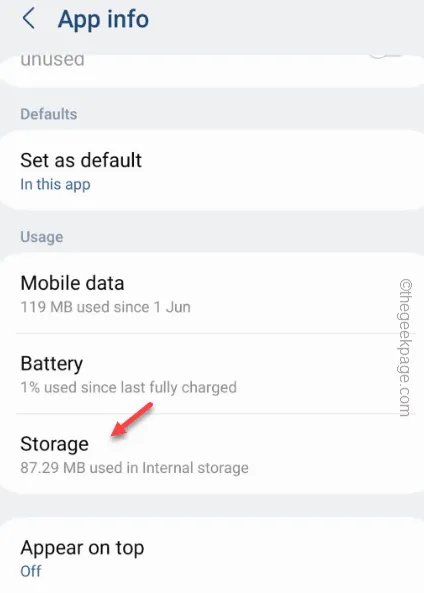
Étape 4 – Appuyez sur l’icône « Effacer le cache » pour vider le cache du Play Store.
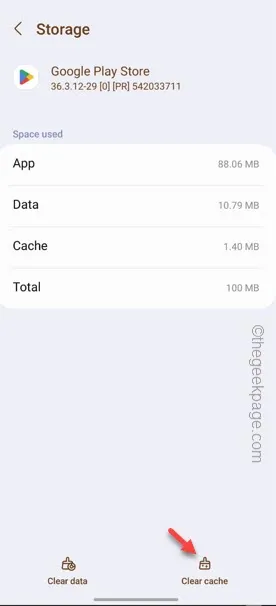
Correctif 6 – Chargement latéral de l’application
ÉTAPE 1 Télécharger le fichier apk
Étape 1 – Recherchez simplement le nom de l’application sur Google .
Étape 2 – Le lien de l’application Play Store apparaîtra en haut des résultats de recherche. Ignorez-le et faites défiler plus bas. Vous trouverez plusieurs liens de magasins d’applications tiers.
Vous pouvez obtenir le de UptoDown , APK Pure .
Étape 3 – Appuyez sur le lien pour ouvrir ce site Web.
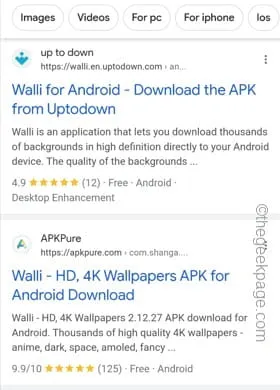
Étape 4 – Appuyez sur l’option » Télécharger apk « .
Étape 5 – Il y aura un avertissement rapide. Vous pouvez l’ignorer dans ce cas et appuyer sur l’option » Télécharger quand même « .
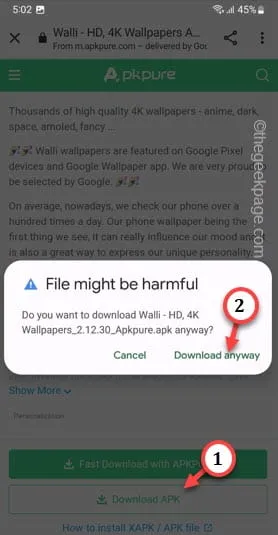
ÉTAPE 2 Chargez l’application
Étape 1 – Ouvrez « Mes fichiers » sur votre téléphone pour ouvrir les fichiers.
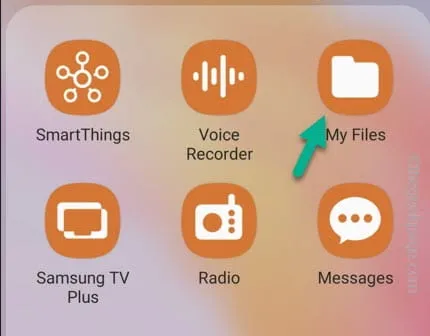
Étape 2 – Ouvrez le dossier « Fichiers d’installation ».
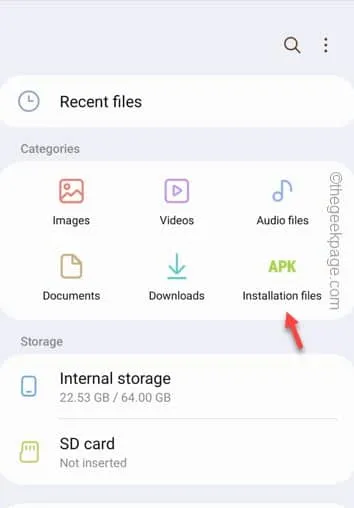
Étape 3 – À l’intérieur, vous pouvez trouver le fichier . fichier apk .
Étape 4 – Appuyez deux fois sur le. fichier apk.
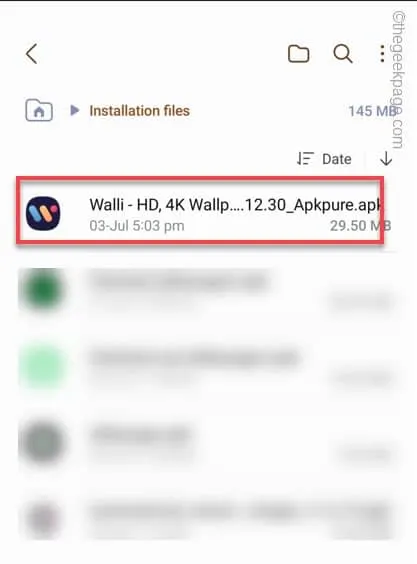
Étape 5 – Android limite l’installation de l’application à partir de sources inconnues. Alors, cliquez sur « Paramètres ».
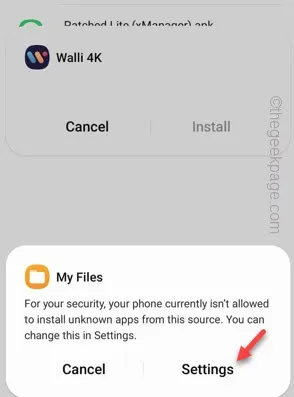
Étape 6 – Sur la page Installer des applications inconnues, basculez le mode » Mes fichiers » sur » Activé « .
Étape 7 – Ensuite, cliquez sur » Installer » pour installer l’application sur votre téléphone.
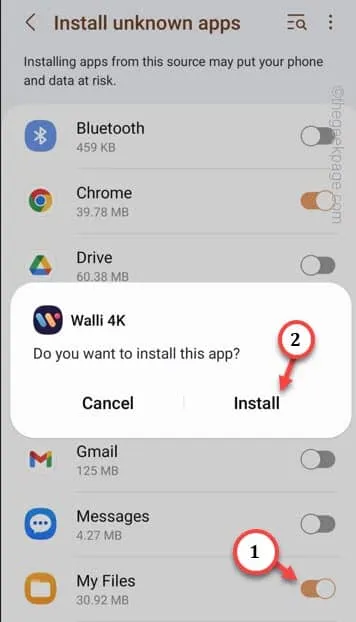


Laisser un commentaire